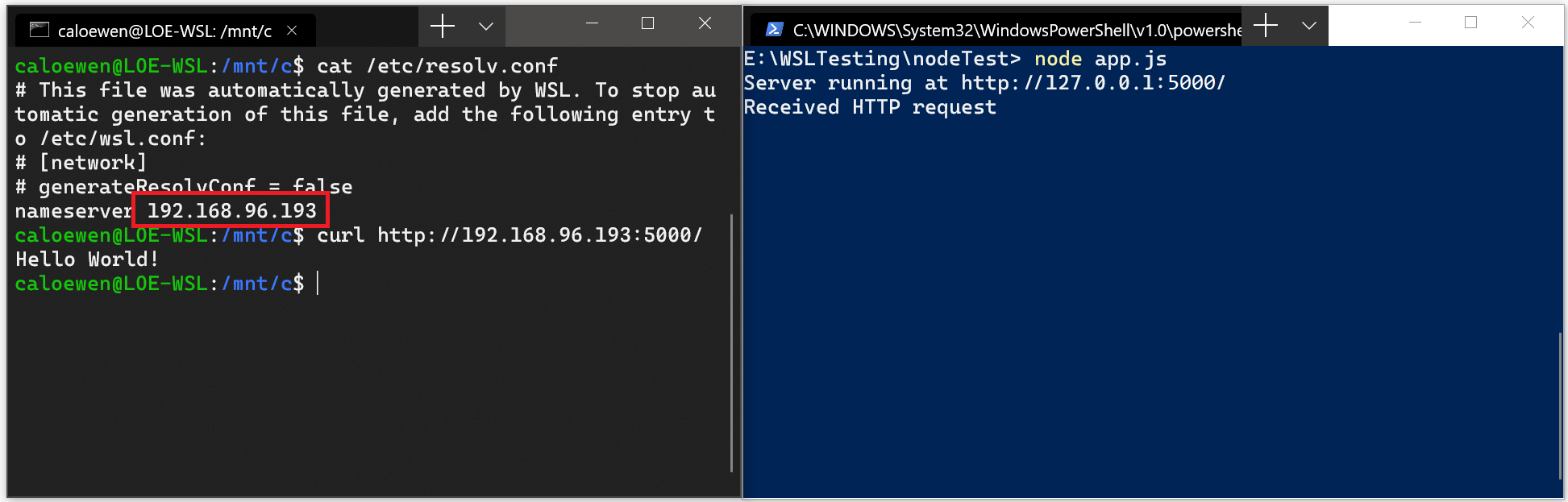使用网络应用时需要注意一些注意事项,无论是通过 Windows 应用访问 Linux 网络应用还是通过 Linux 应用访问 Windows 网络应用,你可能都需要确定正在使用的虚拟机的 IP 地址,该地址将不同于本地物理计算机的 IP 地址。
从 Windows (localhost) 访问 Linux 网络应用
如果要在 Linux 分发版中构建网络应用(例如,在 NodeJS 或 SQL Server 上运行的应用),可以使用 localhost 从 Windows 应用(如 Microsoft Edge 或 Chrome Internet 浏览器)访问它(就像往常一样)。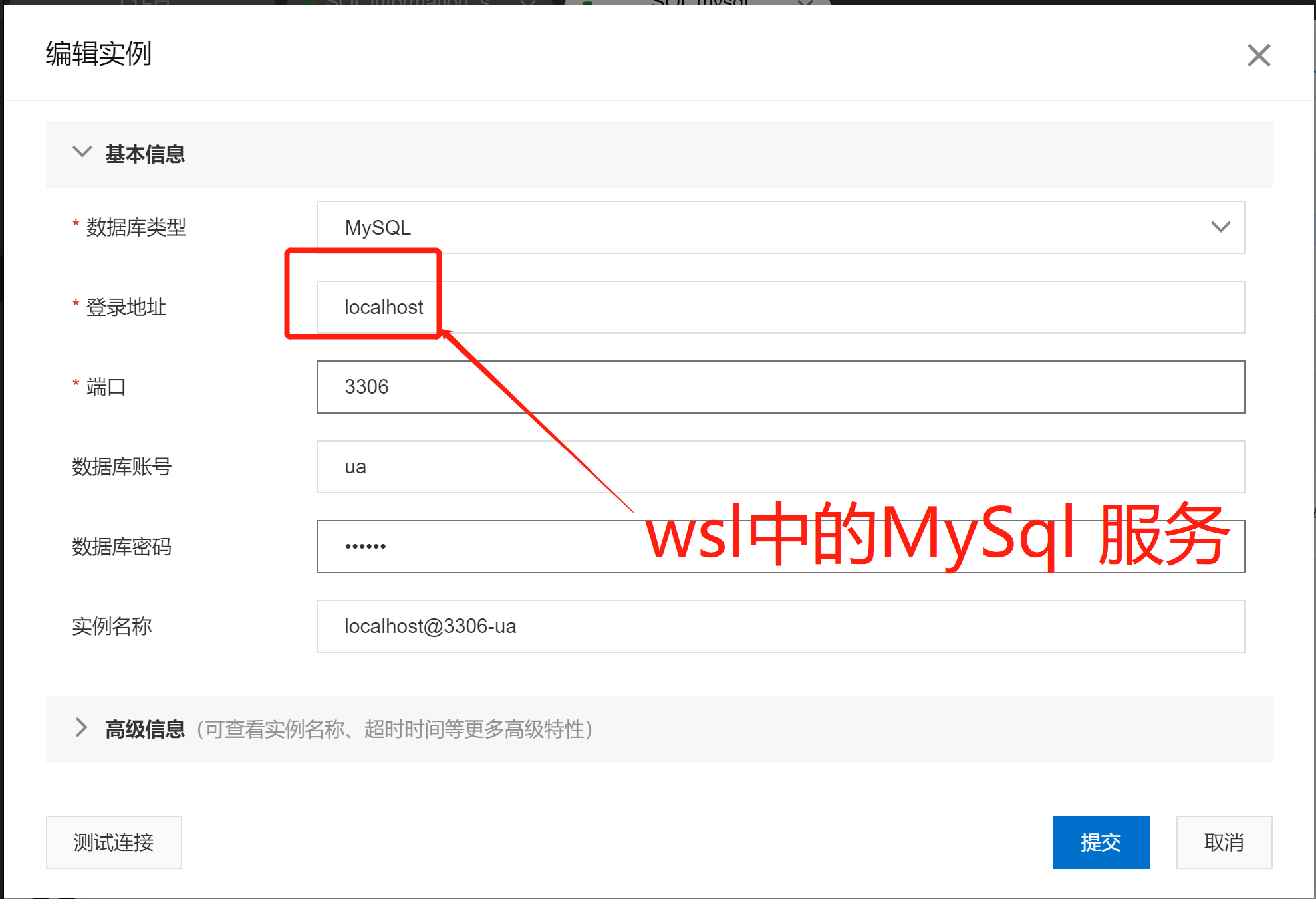
但是,如果运行的是较旧版本的 Windows(版本 18945 或更低版本),则需要获取 Linux 主机 VM 的 IP 地址(或更新到最新的 Windows 版本)。
若要查找为 Linux 分发版提供支持的虚拟机的 IP 地址,请执行以下操作:
在 WSL 分发版(即 Ubuntu)中运行以下命令:
ip addr[root@dev workspace]# ip addr1: lo: <LOOPBACK,UP,LOWER_UP> mtu 65536 qdisc noqueue state UNKNOWN group default qlen 1000link/loopback 00:00:00:00:00:00 brd 00:00:00:00:00:00inet 127.0.0.1/8 scope host lovalid_lft forever preferred_lft foreverinet6 ::1/128 scope hostvalid_lft forever preferred_lft forever2: bond0: <BROADCAST,MULTICAST,MASTER> mtu 1500 qdisc noop state DOWN group default qlen 1000link/ether 52:ce:ea:4b:ae:2e brd ff:ff:ff:ff:ff:ff3: dummy0: <BROADCAST,NOARP> mtu 1500 qdisc noop state DOWN group default qlen 1000link/ether 5e:9d:22:80:12:bb brd ff:ff:ff:ff:ff:ff4: tunl0@NONE: <NOARP> mtu 1480 qdisc noop state DOWN group default qlen 1000link/ipip 0.0.0.0 brd 0.0.0.05: sit0@NONE: <NOARP> mtu 1480 qdisc noop state DOWN group default qlen 1000link/sit 0.0.0.0 brd 0.0.0.06: eth0: <BROADCAST,MULTICAST,UP,LOWER_UP> mtu 1500 qdisc mq state UP group default qlen 1000link/ether 00:15:5d:62:66:f2 brd ff:ff:ff:ff:ff:ffinet 172.23.156.146/20 brd 172.23.159.255 scope global eth0valid_lft forever preferred_lft foreverinet6 fe80::215:5dff:fe62:66f2/64 scope linkvalid_lft forever preferred_lft forever
查找并复制
eth0接口的inet值下的地址。[root@dev workspace]# ip addr |grep eth06: eth0: <BROADCAST,MULTICAST,UP,LOWER_UP> mtu 1500 qdisc mq state UP group default qlen 1000inet 172.23.156.146/20 brd 172.23.159.255 scope global eth0
如果已安装
grep工具,请通过使用以下命令筛选输出来更轻松地查找此地址:ip addr | grep eth0[root@dev workspace]# ip addr |grep eth06: eth0: <BROADCAST,MULTICAST,UP,LOWER_UP> mtu 1500 qdisc mq state UP group default qlen 1000inet 172.23.156.146/20 brd 172.23.159.255 scope global eth0
使用此
IP地址连接到Linux服务器。
下图显示了一个示例,该示例使用 Microsoft Edge 浏览器连接到 Node.js 服务器。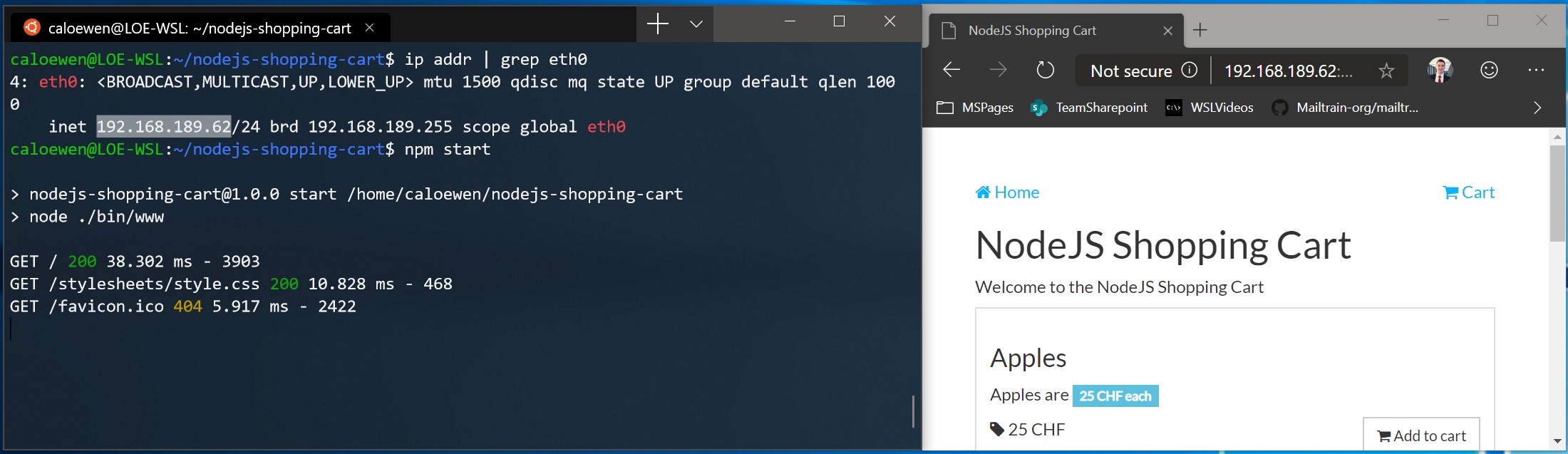
从 Linux(主机 IP)访问 Windows 网络应用
如果要从 Linux 分发版(即 Ubuntu)访问 Windows 上运行的网络应用(例如,在 NodeJS 或 SQL 服务器上运行的应用),则需要使用主机的 IP 地址。 虽然这不是一种常见方案,但你可以执行以下步骤来使其可行。
通过在 Linux 分发版中运行以下命令来获取主机的 IP 地址:
cat /etc/resolv.conf[root@dev workspace]# cat /etc/resolv.conf# This file was automatically generated by WSL. To stop automatic generation of this file, add the following entry to /etc/wsl.conf:# [network]# generateResolvConf = falsenameserver 172.23.144.1[root@dev workspace]#
复制以下词语后面的 IP 地址:
nameserver。[root@dev workspace]# cat /etc/resolv.conf |grep nameservernameserver 172.23.144.1[root@dev workspace]#
使用复制的 IP 地址连接到任何 Windows 服务器。
下图显示了一个示例,该示例说明如何通过 curl 连接到在 Windows 中运行的 Node.js 服务器。
[root@dev workspace]# curl http://172.23.144.1
通过远程 IP 地址进行连接
当使用远程 IP 地址连接到应用程序时,它们将被视为来自局域网 (LAN) 的连接。 这意味着你需要确保你的应用程序可以接受 LAN 连接。
例如,你可能需要将应用程序绑定到 0.0.0.0 而非 127.0.0.1。 以使用 Flask 的 Python 应用为例,可以通过以下命令执行此操作:app.run(host='0.0.0.0')。 进行这些更改时请注意安全性,因为这将允许来自你的 LAN 的连接。
从局域网 (LAN) 访问 WSL 2 分发版
当使用 WSL 1 分发版时,如果计算机设置为可供 LAN 访问,那么在WSL 中运行的应用程序也可供在LAN 中访问。
这不是 WSL 2 中的默认情况。 WSL 2 有一个带有其自己独一无二的 IP 地址的虚拟化以太网适配器。 目前,若要启用此工作流,你需要执行与常规虚拟机相同的步骤。 (我们正在寻找改善此体验的方法。)
下面是一个示例 PowerShell 命令,用于添加侦听主机上的端口 4000 的端口代理并将其连接到端口 4000,并使用 IP 地址 192.168.101.100 连接到 WSL 2 VM。
netsh interface portproxy add v4tov4 listenport=4000 listenaddress=0.0.0.0 connectport=4000 connectaddress=192.168.101.100
IPv6 访问
WSL2 分发版目前无法访问纯 IPv6 地址。 我们正在致力于添加此功能。